excel表格的基本操作實用技巧大全,一份教你如何使用excel表格的一些基本操作方法,非常的實用。對于以后踏入職場來說,十分的有幫助,歡迎前來東坡下載使用。
excel表格的基本操作實用技巧大全摘錄
四、控制數據類型
在輸入工作表的時候,需要在單元格中只輸入整數而不能輸入小數,或者只能輸入日期型的數據。幸好Excel 2003具有自動判斷、即時分析并彈出警告的功能。先選擇某些特定單元格,然后選擇“數據→有效性”,在“數據有效性”對話框中,選擇“設置”選項卡,然后在“允許”框中選擇特定的數據類型,當然還要給這個類型加上一些特定的要求,如整數必須是介于某一數之間等等。另外你可以選擇“出錯警告”選項卡,設置輸入類型出錯后以什么方式出現警告提示信息。如果不設置就會以默認的方式打開警告窗口。怎么樣,現在處處有提示了吧,當你輸入信息類型錯誤或者不符合某些要求時就會警告了。
1、如何在已有的單元格中批量加入一段固定字符?
例如:在單位的人事資料,在excel中輸入后,由于上級要求在原來的職稱證書的號碼全部再加兩位,即要在每個人的證書號碼前再添上兩位數13,如果一個一個改的話實在太麻煩了,那么我們可以用下面的辦法,省時又省力:
1)假設證書號在A列,在A列后點擊鼠標右鍵,插入一列,為B列 ; 2)在B2單元格寫入: ="13" & A2 后回車; 3)看到結果為
13xxxxxxxxxxxxx 了嗎?鼠標放到B2位置,單元格的下方不是有一個小方點嗎,按著鼠標左鍵往下拖動直到結束。當你放開鼠標左鍵時就全部都改好了。
若是在原證書號后面加13 則在B2單元格中寫入:=A2 & “13” 后回車。
excel表格的基本操作實用技巧大全預覽
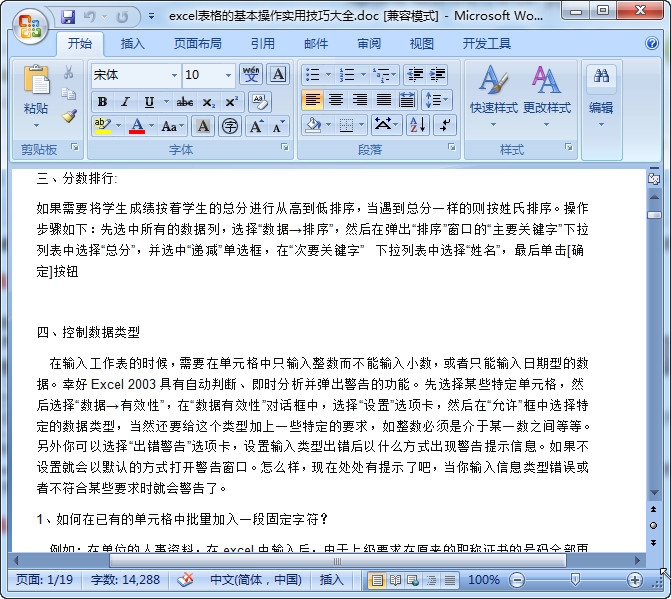
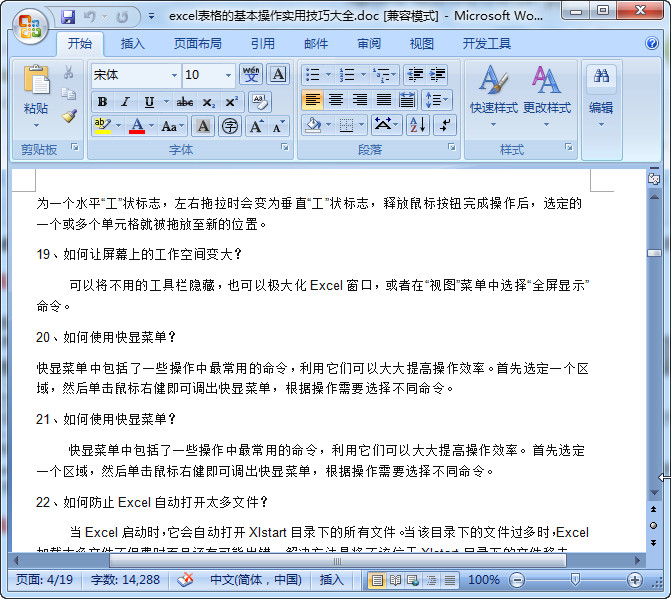
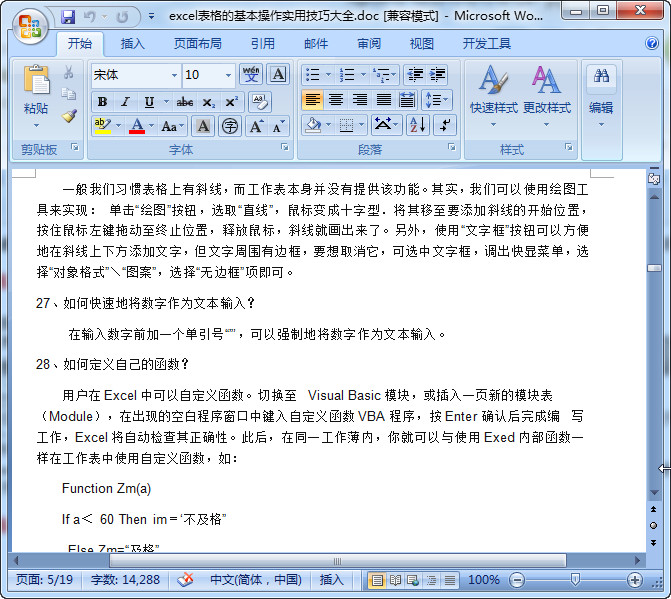
- PC官方版
- 安卓官方手機版
- IOS官方手機版
















 教材電子版下載器電腦版
教材電子版下載器電腦版
 2022年安全生產月宣傳海報高清免費下載
2022年安全生產月宣傳海報高清免費下載
 清爽夏日風PPT【76套】模板
清爽夏日風PPT【76套】模板
 簡約中國風ppt【56套】模板
簡約中國風ppt【56套】模板
 聊齋志異全注全譯epub【蒲松齡】epub+mobi+注釋
聊齋志異全注全譯epub【蒲松齡】epub+mobi+注釋
 永劫無間捏臉數據大全圖片大全
永劫無間捏臉數據大全圖片大全
 2021第200天你好圖片朋友圈
2021第200天你好圖片朋友圈
 考勤表模板excel免費下載
考勤表模板excel免費下載
 22高教考研英語大綱詞匯PDF免費版
22高教考研英語大綱詞匯PDF免費版
 中國藥典2020版電子版四部完整版免費下載
中國藥典2020版電子版四部完整版免費下載
 word2013實戰技巧精粹高清版
word2013實戰技巧精粹高清版
 經典少兒歌曲大全mp3蝸牛與小黃鸝
經典少兒歌曲大全mp3蝸牛與小黃鸝
 故事的道德前提免費閱讀免費版
故事的道德前提免費閱讀免費版
 Spring5核心原理與30個類手寫實戰2021免費版
Spring5核心原理與30個類手寫實戰2021免費版
 女孩子說話的錄音10秒微信mp3免費版
女孩子說話的錄音10秒微信mp3免費版
 應聘個人簡歷模板空白表格自我介紹
應聘個人簡歷模板空白表格自我介紹
 個人簡歷可編輯模板2021免費版
個人簡歷可編輯模板2021免費版
 珠心算EXCEL自動出題【直接A4打印】
珠心算EXCEL自動出題【直接A4打印】
 800份實用合同范文word格式【可直接打印】
800份實用合同范文word格式【可直接打印】
 入黨申請書2020通用模板和范文doc 官方通用版
入黨申請書2020通用模板和范文doc 官方通用版
 中國地圖及各省地圖全圖高清打印版免費版
中國地圖及各省地圖全圖高清打印版免費版
 豎版小學生自我介紹簡歷word模板合集共5款打包
豎版小學生自我介紹簡歷word模板合集共5款打包
 榮格文集第九卷PDF版免費版
榮格文集第九卷PDF版免費版
 400多套朋友圈AE視頻模板打包網盤下載
400多套朋友圈AE視頻模板打包網盤下載





 方正字體打包下載(方正字體庫免費下載)
方正字體打包下載(方正字體庫免費下載) 2023年日歷打印版a4超清晰電子版
2023年日歷打印版a4超清晰電子版 作文格子紙模板(800字)word免費版【a4作文紙
作文格子紙模板(800字)word免費版【a4作文紙 弟子規全文(帶拼音)doc格式【word打印版】
弟子規全文(帶拼音)doc格式【word打印版】 收款收據格式范本(2份)doc格式免費下載【電
收款收據格式范本(2份)doc格式免費下載【電 鋼筆楷書字帖模板pdf格式免費版【打印版】
鋼筆楷書字帖模板pdf格式免費版【打印版】 會議紀要word模板(空白表)doc格式免費版
會議紀要word模板(空白表)doc格式免費版 wps字體庫打包下載
wps字體庫打包下載 國家標準CAD圖框模板【A0-A4】dwg免費下載
國家標準CAD圖框模板【A0-A4】dwg免費下載